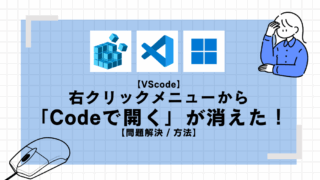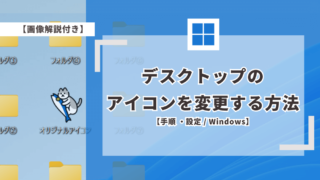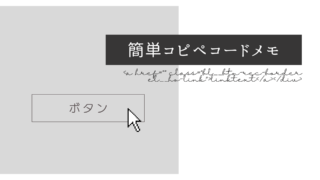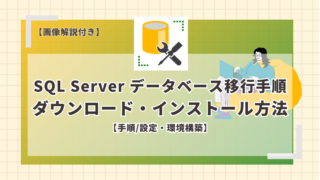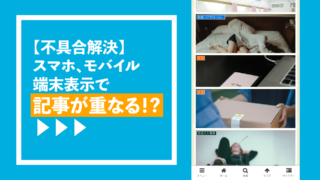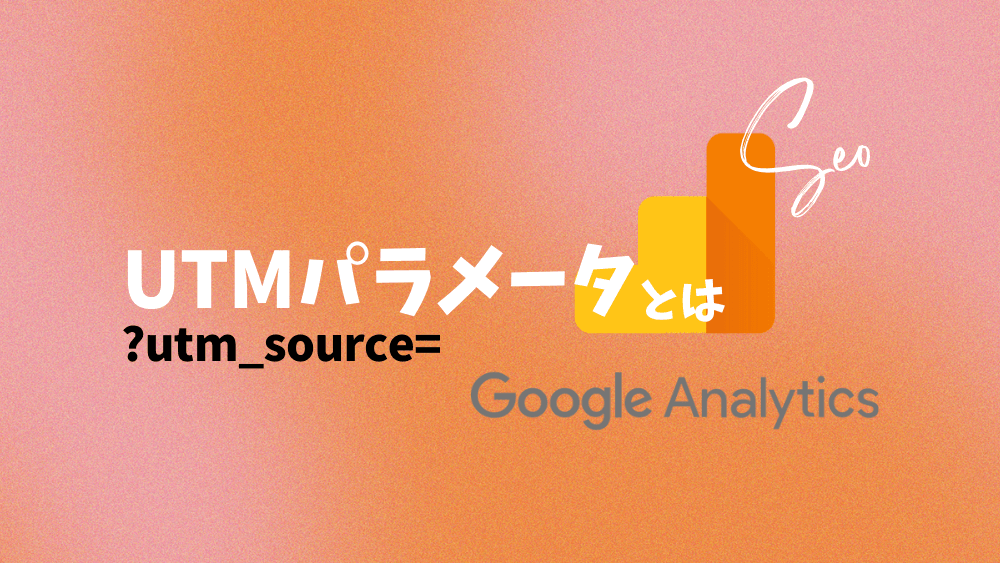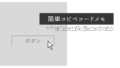こんにちは
この記事はプログラミング関連の知識を記録しておく目的で作成しています。
ご興味のある方は是非ご覧ください。
今回のお題は、
- googleアナリティクス外部流入基本の確認方法
- 外部流入をより詳しく知る設定UTMパラメータ設定
今回は大まかな流入元の確認方法を説明した後、
外部に設置したURLピンポイントでその流入を知るための方法、
UTMパラメータについて説明します。
✔︎自分のサイトを見に来る際にどのようなところからきているのか。
✔︎サイトへの流入を増やすために流行りのSNSアカウントを作成したが
実際そこからどれくらいの人が見に来てくれているのか知りたい。
「googleアナリティクスで流入元を知る」について
そもそもどんなことだったかを知っておきましょう。
「googleアナリティクス」「外部流入」2つの新しい単語に触れておきます。
googleアナリティクスとは?
サイトにどのような人がどれくらい来てくれているのか。
サイトのどのページに来てくれて、どのように移動しているのか。
様々なアクセスに関することが調べられる解析ツールです。
流入元とは?
「どこから自分のサイトに来てくれたか」のどこの部分です。
例:「Twitterにサイトリンクがあったので、そこから来た。」
その場合サイトへの流入元はTwitterになる。
解析ツールでどこから来たのか分かるようにする。
ということだということがわかる。
今回の前提事項
✔︎googleアナリティクス(GA4)にアクセス解析用にサイトを設定できている。
✔︎自身のサイトを広めるためのSNSやメールマガジンなど自身のサイトのURLを載せるところがすでにある。
✔︎流入元に設定しているURLが自分で編集できる。
※googleアナリティクスは(UA)ではなく(GA4)で説明していきます。
googleアナリティクスで流入を確認する方法
流入の確認手順
左サイドメニューの「レポート」→「ライフサイクル」→集客→トラフィック獲得→「セッションのデフォルトチャネルグループ」を「セッションの参照元/メディア」に切り替える。
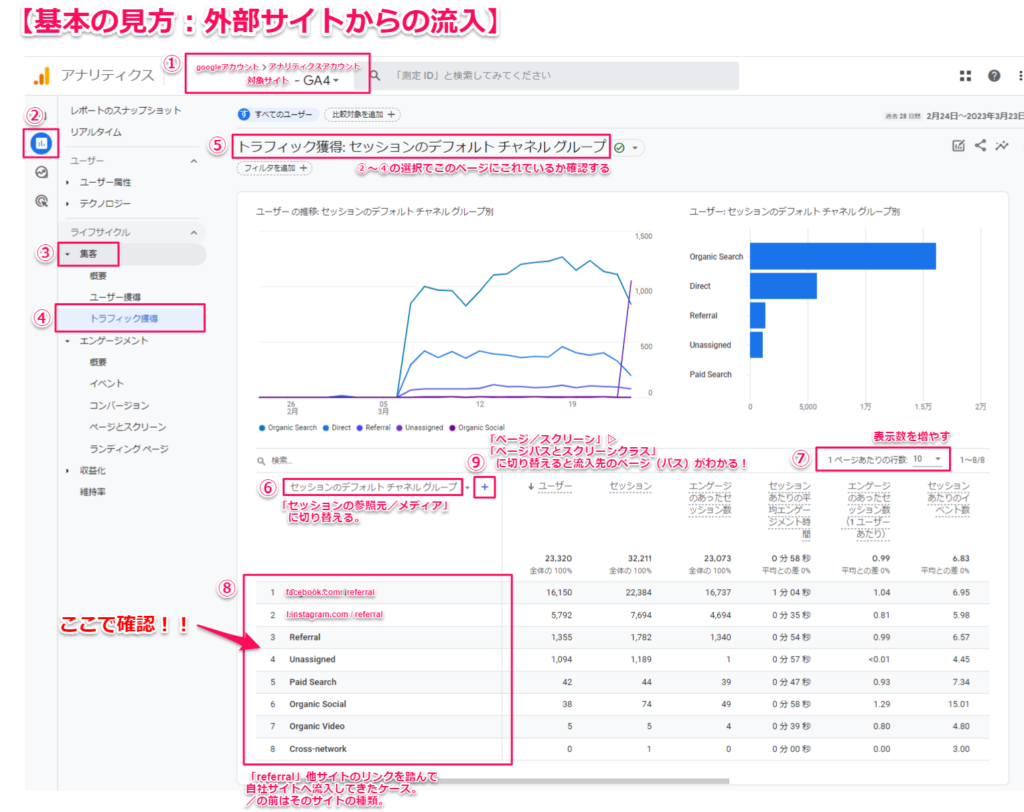
「+検索」で少し詳しく知る
✔︎例:instagram → l.instagram.com / referral
🔍検索窓で自分のSNSを打って検索してみる。
キーワード「instagram」で「l.instagram.com / referral」が出てくる。
これでインスタから自分のサイトに来てくれたことがわかる。
でも、どのインスタページ(リール?)の自分のサイトのURLから来てくれたのかはわからない。
自分が作ったインスタから?もしかしたら友達が紹介してインスタで紹介してくれたのかな?
そんな時の設定方法ある。
その話が今回の記事のメインの話。
✔︎UTMパラメータを設定すればいい。
UTMパラメータとは
✔︎Googleアナリティクスに流入経路をより詳しくわかってもらうための設定。
この設定をすることで、
先ほど例に出したインスタのどこから自分のサイトに来てくれたのか
googleアナリティクスが認識してくれる。
UTMパラメータ設定方法
設定方法は簡単
✔︎URLにパラメータを持たせる。
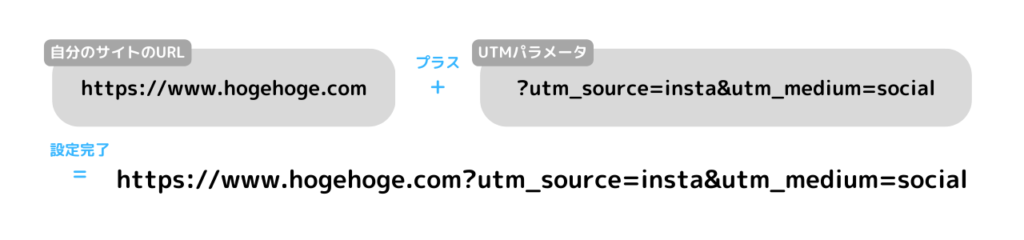
https://www.hogehoge.comが自分のサイトだとしたら。
✔︎https://www.hogehoge.com<設定したいUTMパラメータ>
自分のサイトにUTMパラメータを文字を付け加えていつものようにリンクを設定。
UTMパラーメーター部分の詳細を見てみよう。
UTMパラメータを図解
UTMパラメータ以下のようにわかれている。
※UTMパラメータの内容は人によってそれぞれ異なるので例として見て欲しい。
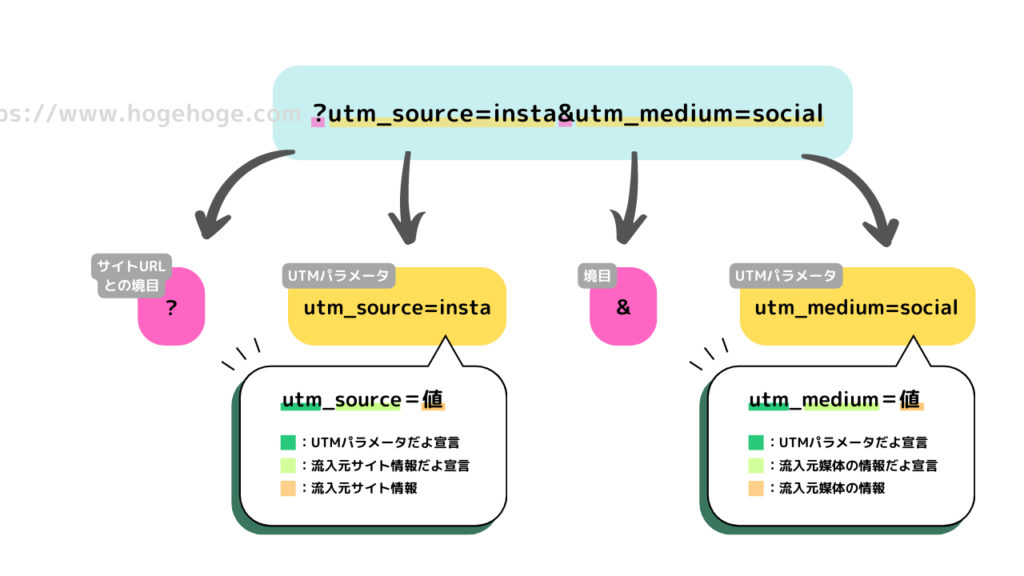
UTMパラメータを詳しく読む
✔︎「?」はサイトURLとの境目を知らせている
✔︎「&」は設定の繋ぎそのまま「これと(アンド)」の意味
✔︎「utm_source=insta」「utm_medium=social」ここが設定。
「ソースは」とか「メディアは」サイトURLがどの部類なのかを設定しておく。
✔︎=のあとは設定の内容。insta(インスタ)だよ!メディアはソーシャルだよ!
上記の例は最低限でもっとたくさん設定できる。
UTMパラメータを&で繋ぎながら追加することができる。
設定事項の反映
上記で読んだパラメータがどのように反映してるか
パラメータの種類を知る前に見てみよう。
✔︎例えば
・自身のサイト宣伝用にインスタアカウントを作成。
・そこに貼ったURLから自身のサイトへ来てくれる人が増えたらと考えている
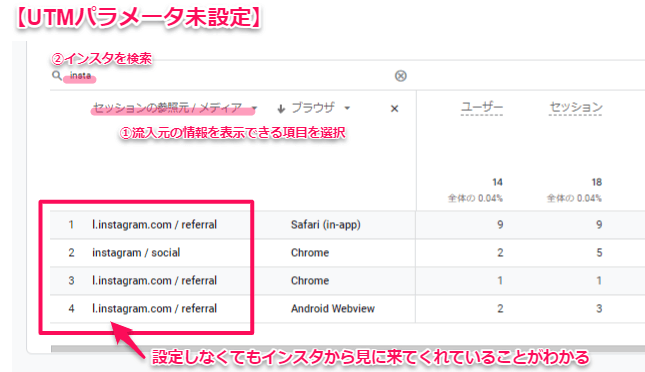
インスタから自身のサイトへ来てくれたことがわかる。
どのインスタに貼った自身のサイトのURLからきてくれたのかはわからない。
このままでは宣伝ように作成したアカウントの上部に表示されるURLに
宣伝効果があるのかはわからない。
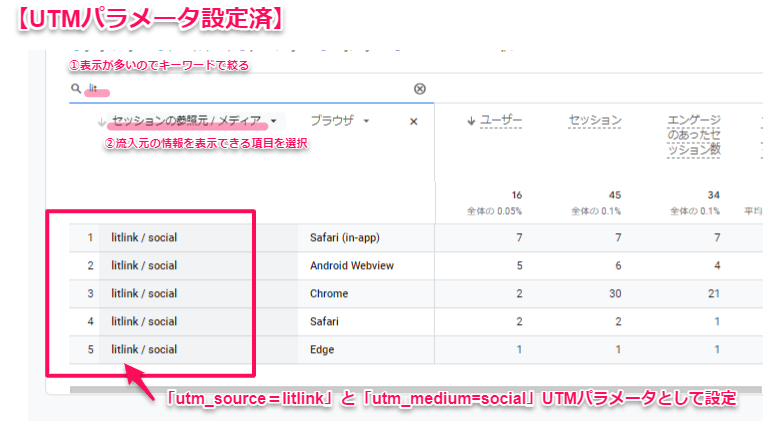
※スミマセン💦insutagramで例を作成していないので
ここではlitlinkをinstaに置き換えて見てください。
参照元/メディア(セッション以外でも表示させらる)で検索をすると
UTMパラメータで設定したカテゴリ名になって表示される。
このURLを踏んだ人はどこからきてくれたのかより詳しくわかる。
そして、ここで気になるのは、
パラメータの値は何を設定したらいいのかということ。
UTMパラメータの種類
前項目にlit.linkを写真にあげてしまっているが良い例だ。
instagramと同様にlit.linkはソーシャルカテゴリなのでutm_mediumはsocial
参照元の詳細はlit.linkなのでutm_source=litlinkと設定。
これでgoogleアナリティクスの計測結果で
ソーシャルで検索すればインスタもlit.linkも合わせた計測結果が見られるし、
参照元で検索すればそれぞれで確認や比較ができる。
このように、自分の目的に合わせて決める。
この2つ以外にも全部で数種類のUTMパラメータがある。
5種類が主流だが現時点で少し増えているようだ。
| パラメータ | データ属性 | 例 | 備考 | |
| ★ | utm_source | 流入元の名称、参照元を識別する | insta,twitter,google,litlink, facebookなど |
|
| ★ | utm_medium | マーケティングメディアの種類を 識別する |
email,banner,cpc,display ,social,paidsearchなど |
特にメルマガ、バナー広告などの 決まった値がある |
| utm_campain | 期間限定のキャンペーン、広告タイプ、 プロモーション名を識別する |
summer_sale,yss, | サマーセール広告、Yahoo!検索広 告など、使用用途に合わせてオリ ジナル名で値を決めることが多い |
|
| utm_term | 有料検索広告のキーワードを指定 | outer,tableなど | 検索エンジンに料金を支払って検 索結果のページに反映させた時の キーワードを設定しておく |
|
| utm_content | 似通ったコンテンツの区別する | email01,email2など | 同じ用な広告などを対比して比べ る時に便利 |
※★は(UA)必須項目です。
※詳しくは公式のアナリティクスヘルプを参考に。
ネットで検索するとutm_campainも必須項目と表記されているものも多いが、
筆者は実際無くてもgoogleアナリティクスに反映しました。
✔︎ポイント
・ユニバーサル アナリティクス サイトの URL パラメータを設定する場合は、
少なくとも utm_source と utm_medium を追加する必要があります。
・Google アナリティクス 4 サイトの URL パラメータを設定する場合は、
少なくともutm パラメータを 1 つ追加する必要がありますが、
どの utm パラメータでもかまいません。
UTMパラメータ付きURL作成サイト
Cmpaign URL Builder
自動でURLを作成してくれるサイトがある。
→https://ga-dev-tools.google/ga4/campaign-url-builder/
Cmpaign URL Builderの使用手順

自力で難しい場合はこのサイトに頼る。
パラメータの内容は「UTMパラメータの種類」を参考にして入力。
UTMパラメータ設定方法のポイント
✔︎自身のサイトURLにUTMパラメータを足す
✔︎自身のサイトとの繋ぎは「?」パラメータ同士の繋ぎは「&」
✔︎パラメータ値ルールに従う。
オリジナルもルールはしっかりカテゴリして決める
✔︎わからない時はURL作成サイトを利用
まとめ
完成したURLを自身のサイトを宣伝したいところに貼る!
✔︎反映には2~3日かかる
googleアナリティクスで検索して設定がみられるのは
すぐではないので要注意!!
しかし、そのまま放置しては正確な計測ができているかわからないので項目「設定事項の反映」を参考に必ず確認しよう!
✔︎?utm_source=test&utm_medium=test
反映テストするのもおすすめ。
パラメータ値を決めたりしたいところだが、
しかし、初めての場合はパラメータを2種類くらい使って実験することで
シンプルに段階を踏んで設定できる。
➀反映テスト➁UTMパラメータ値設定
いきなり色々するとつまずいた時に何が原因かこんがらがる。
「?utm_source=test&utm_medium=test」がテスト用。
その他
✔︎UAとGA4(googleアナリティクス)
2023年4月1日現在ちょうどgoogleアナリティクスのバージョンの入れ替わり時期であり、両方を同時に利用できる。UTMパラメータを設定しようとしてネット上で手順を検索したら大抵UAが出てくる。
必ず、自分がどちらを使用しているのか、また検索情報がどちらなのかは確認しながら進めるといい。
ちなみに、今回は基本GA4で説明している。
参考URL
*URL生成で流入経路を把握しよう|パラメータ
*【これで完璧理解】GoogleアナリティクスのUTMパラメータ